StorURL: مدير الإشارات المرجعية عبر المستعرضات لنظام التشغيل Windows 10
هل تستخدم متصفحات ويب مختلفة على جهاز الكمبيوتر الخاص بك؟ يمكن أن تكون إدارة الإشارات المرجعية مهمة شاقة. لقد قمت بوضع إشارة مرجعية على شيء ما على Chrome وتريده(Chrome) الآن على Firefox ، والرجوع إلى Chrome ونسخ عنوان URL(URL) يعد أحد أهم المهام. يجب عليك بالتأكيد تجربة StorURL ، مدير الإشارات المرجعية المجاني الذي يدعم متصفحات الويب المتعددة. يتيح لك StorURL(StorURL) استيراد وتصدير وإدارة المفضلة والإشارات (Favorites)المرجعية(Bookmarks) من متصفحات Chrome(Chrome) و Firefox و Internet Explorer و Opera . يمكنك الاستمتاع بميزات الاستيراد / التصدير وفتح الإشارات المرجعية على أي متصفح ويب.
مراجعة StorURL
لتبدأ ، StorURL هي أداة أساسية وأنيقة جدًا. سيتعين عليك إعداد قاعدة بيانات في البداية ويمكنك حمايتها بكلمة مرور لمزيد من الأمان. الآن يمكنك استيراد جميع الإشارات المرجعية الموجودة لديك. لاستيراد إشارة مرجعية ، انتقل إلى "ملف" وحدد "استيراد" ثم حدد متصفح الويب الذي تريد استيراد الإشارات المرجعية منه.
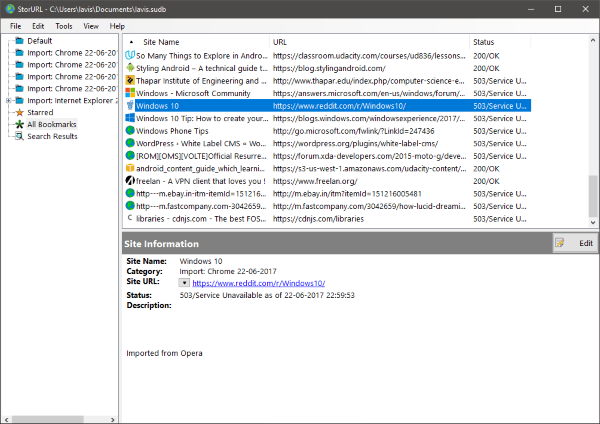
عبر المتصفح مدير الإشارات
(StorURL)يدعم StorURL متصفح Chrome(Chrome) و Firefox و Internet Explorer و Opera . Microsoft Edge غير مدعوم في الوقت الحالي. ولكن إذا كان لديك أي متصفحات أخرى ، فيمكنك الانتقال إلى "الخيارات" ثم فتح "المتصفحات المخصصة". هنا يمكنك إضافة أي متصفح آخر لم يرد ذكره في القائمة مع المعلمات المخصصة. بمجرد قيامك باستيراد جميع إشاراتك المرجعية الحالية من متصفحات مختلفة ، يمكنك البدء في استخدام جميع ميزات هذه الأدوات.
إشارة مرجعية جديدة(New Bookmark)
من الآن فصاعدًا ، يمكنك حفظ جميع إشاراتك المرجعية في هذه الأداة. أو يمكنك استيرادها بشكل متكرر من المستعرضات الخاصة بك. ستتمثل فائدة إضافة جميع إشاراتك المرجعية هنا في أنه يمكنك فتح الروابط في جميع المتصفحات الأخرى أيضًا. لفتح ارتباط في مستعرض ، انقر بزر الماوس الأيمن فوق عنوان URL(URL) وحدد المتصفح الذي تريد فتح الارتباط عليه.
التصنيف(Categorization)
يقوم البرنامج بشكل جميل بتصنيف جميع الإشارات المرجعية إلى فئات مختلفة. يمكنك إنشاء الفئات الخاصة بك وإضافة إشارات مرجعية لها بشكل منفصل. يمكن أيضًا عرض الإشارات المرجعية بشكل قاطع.
توليد HTML(Generate HTML)
يمكنك تصدير جميع إشاراتك المرجعية في ملف HTML ووضع إشارة مرجعية على ملف HTML هذا على متصفحاتك المختلفة. أو يمكنك تعيين ملف HTML كصفحة ويب البداية. بهذه الطريقة ، ستكون جميع إشاراتك المرجعية متاحة في جميع المتصفحات.
نسخه الاحتياطيه لقاعدة البيانات(Database Backup)
يمكنك أخذ نسخة احتياطية من قاعدة البيانات بأكملها بحيث يمكنك مشاركتها مع مستخدمي StorURL الآخرين أو الاحتفاظ بها للرجوع إليها.
تحقق من URL الموقع(Verify Site URL)
يمكن أن يساعدك البرنامج في التحقق من الإشارات المرجعية القديمة إذا كانت تعمل أم لا. يمكنك إجراء هذه العملية بشكل انتقائي على موقع ويب أو على قاعدة البيانات بأكملها. سيعيد رمز استجابة HTTP المقابل لكل صفحة ويب.(HTTP)
احصل على أيقونات الموقع(Get Site Icons)
من يحب نفس الأيقونة المملة لكل إشارة مرجعية. يمكنك تشغيل هذه الميزة وسيقوم البرنامج تلقائيًا بجلب الرموز المفضلة للموقع. قد يستغرق هذا بعض الوقت حسب حجم قاعدة البيانات الخاصة بك.
شريط أدوات عائم(Floating Toolbar)
هذه ميزة رائعة جدًا ، حيث يمكنك تمكين شريط أدوات أزرق صغير عائم على الشاشة. سيؤدي النقر فوق الذي سيفتح قائمة بجميع إشاراتك المرجعية. سيؤدي فتح أي رابط إلى نقلك إلى متصفح الويب الافتراضي لديك مع فتح هذه الإشارة المرجعية المحددة. يكون شريط الأدوات العائم مفيدًا جدًا إذا كنت تريد فتح الإشارات المرجعية أثناء التنقل.
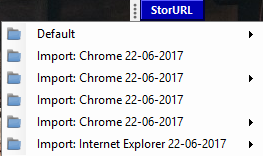
StorURL هو مدير إشارات مرجعية رائع جدًا. الأداة ضرورية إذا كنت تستخدم أكثر من متصفح ويب لأشياء مختلفة. أو إذا كنت ترغب في مشاركة مجموعة الإشارات المرجعية بأكملها ، فيمكنك استخدام ميزة النسخ الاحتياطي لقاعدة البيانات. تعمل الأدوات بشكل جيد ولكن هناك بعض الثغرات هنا وهناك. على سبيل المثال ، لم أتمكن من الاتصال بالخدمات عبر الإنترنت. وتم وصف الإشارات المرجعية التي قمت باستيرادها من Chrome بأنها "مستوردة من Opera".
انقر هنا(Click here)(Click here) لتنزيل StorURL . يتوفر أيضًا إصدار عبر الإنترنت(online version) من الأداة.
Related posts
Zoom Investment Portfolio Manager ل Windows 10
Neat Download Manager ل Windows 10 سوف تسرع التنزيلات الخاصة بك
F-Secure KEY: Password Manager freeware ل Windows 10
unreal Commander هو File Manager software مجاني ل Windows 10
Recycle Bin Manager ل Windows 10: RecycleBinEx & BinManager
كيفية تحرير أو تغيير System Information في Windows 10
virtualdesktopmanager: أداة لإدارة Windows 10 Virtual Desktops
مزامنة الإشارات المرجعية وقائمة القراءة في Microsoft Edge
Best مجانا Drone Mapping software ل Windows 10
Q-Diris A Quad Explorer replacement مجانية ل Windows 10
Tomboy، غنية بسيطة ولكنها ميزة، Notepad alternative ل Windows 10
Win Update Stop: تعطيل Windows Updates على Windows 10
Netsetman: Network Settings Manager ل Windows 10
Reduce الانحرافات في Windows 10؛ Blackout أجزاء من computer screen!
برامج Block من الجري في Windows 10 باستخدام AskAdmin
Trend Micro Password Manager لWindows 10 PC
Best Free Remote Desktop Software لWindows 10
SynWrite Editor: Free Text & Source Code Editor لWindows 10
Convert EPUB إلى MOBI - أدوات محول مجانية ل Windows 10
Best IP Camera apps ل Windows 10 PC and Android Phone
